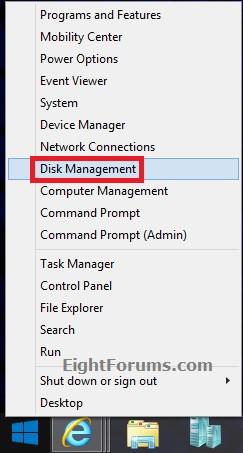Kai kompiuteris paleidžiamas, programinės aparatinės įrangos sąsaja valdo kompiuterio paleidimo procesą, o tada valdymą perduoda „Windows“ arba kitai operacinei sistemai. UEFI yra senosios BIOS programinės įrangos sąsajos ir Extensible Firmware Interface (EFI) 1.10 specifikacijos „alternatyva“.
Taigi, kaip sužinoti, ar „Windows“ paleidžiama UEFI arba Legacy BIOS režimu, skaitykite toliau esantį „Wiki.SpaceDesktop“ straipsnį.
1. Patikrinkite, ar kompiuteris yra UEFI arba Legacy per Disko valdymą
Patikrinkite „Windows“ įkrovą naudodami UEFI arba „Legacy“ naudodami disko valdymą sistemoje „Windows 10“, „7“, „8“ ir „Windows 8.1“.
1. Sistemoje Windows 8 arba 8.1 atidarykite Power User Menu paspausdami Windows + X klavišų kombinaciją , tada spustelėkite Disk Management .

2. Jei naudojate „Windows 10“ ir „Windows 7“, paspauskite klavišų kombinaciją „Windows + R“ , kad atidarytumėte komandų vykdymo langą , tada komandų vykdymo lange įveskite diskmgmt.msc ir paspauskite Enter arba spustelėkite Gerai .
3. Jei ekrane pasirodo UAC langas, spustelėkite Taip , kad tęstumėte.
4. Jei Windows diske rodomas EFI arba UEFI skaidinys , kaip parodyta toliau, tada jis įdiegiamas naudojant EFI/UEFI.

Jei nėra UEFI arba EFI, kaip parodyta toliau, jūsų kompiuteris palaiko tik „Legacy“.

2. Patikrinkite, ar tai yra UEFI arba sistemos informacija
Šis metodas taikomas „Windows 10“, „8“ ir „Windows 8.1“.
1. Paspauskite Windows + R klavišų kombinaciją , kad atidarytumėte komandų vykdymo langą, tada įveskite msinfo32 ir paspauskite Enter.
2. Sistemos informacijos lango dešiniojoje skilties Sistemos suvestinė srityje BIOS režimo reikšmę matysite kaip Legacy arba UEFI .


3. Patikrinkite per setupact.log
Šis BIOS tikrinimo būdas taip pat taikomas Windows 10, Windows 7, 8 ir 8.1. Šis failas yra gana sunkus, bandžiau jį naudoti „Windows 10“, bet jį atidaryti užtruko 5 minutes. Jei galite atlikti 1 ir 2 metodus, neturėtumėte naudoti 3 metodo.
Paieškos juostoje įveskite Notepad , dešiniuoju pelės mygtuku spustelėkite ir pasirinkite Vykdyti kaip administratorių , atsidarys Notepad sąsaja, spustelėkite Failas > Atidaryti , tada į lauką Failo pavadinimas įklijuokite šią nuorodą :
C:\Windows\Panther\setupact.log
Šiek tiek palaukite, kol Notepad įkels failą, tada paspauskite klavišų kombinaciją Ctrl + F . Įveskite žemiau esančią komandų eilutę į laukelį Rasti ką ir spustelėkite Rasti kitą arba paspauskite Enter:
Detected boot environment

Uždarykite dialogo langą Rasti. Pamatysite vieną iš šių dviejų eilučių:
Callback_BootEnvironmentDetect: Detected boot environment: BIOS
Callback_BootEnvironmentDetect: Detected boot environment: EFI
BIOS atitinka Legacy, EFI/UEFI atitinka EFI ir UEFI.

4. 4 būdas
Išbandyta „WinPE“ sistemoje „Windows 8“ ir „Windows 8.1“.
1. Paleisties metu atidarykite komandų eilutę.
2. Komandų eilutės lange įveskite toliau pateiktą komandą ir paspauskite Enter:
wpeutil UpdateBootInfo
3. Įveskite toliau pateiktą komandą ir paspauskite Enter:
reg užklausa HKLM\System\CurrentControlSet\Control /v PEFirmwareType
4. Ši komanda grąžina 0x1, jei kompiuteris įkeliamas senuoju BIOS režimu arba jei kompiuteris įkeliamas UEFI režimu.
Vaizdo pamoka, skirta patikrinti, ar jūsų kompiuteris palaiko UEFI arba Legacy BIOS
Žiūrėkite daugiau straipsnių žemiau:
Sėkmės!